INDIRECTを使用して変数テーブルから検索
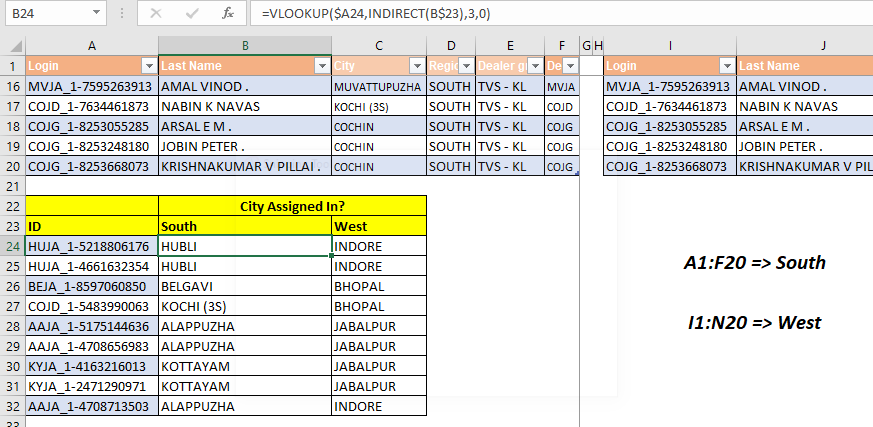
複数のExcelテーブルがあり、これらのテーブルから動的な `link:/ forms-and-functions-introduction-of-vlookup-function [VLOOKUP Function]`を実行する場合は、INDIRECT関数を使用する必要があります。
この記事では、セル内のルックアップテーブルの名前を変更するだけで、ルックアップテーブルを簡単に変更できることを学びます。
_動的テーブルVLOOKUPの一般式
|
=
col_index,0) |
Lookup_value:探している値。
TableName:ルックアップ値を検索するテーブル。
Col_Index:データを取得する列番号。
それがどのように機能するかを確認するための例を期待しましょう。
例:選択したテーブルからルックアップする動的ルックアップ式を作成する
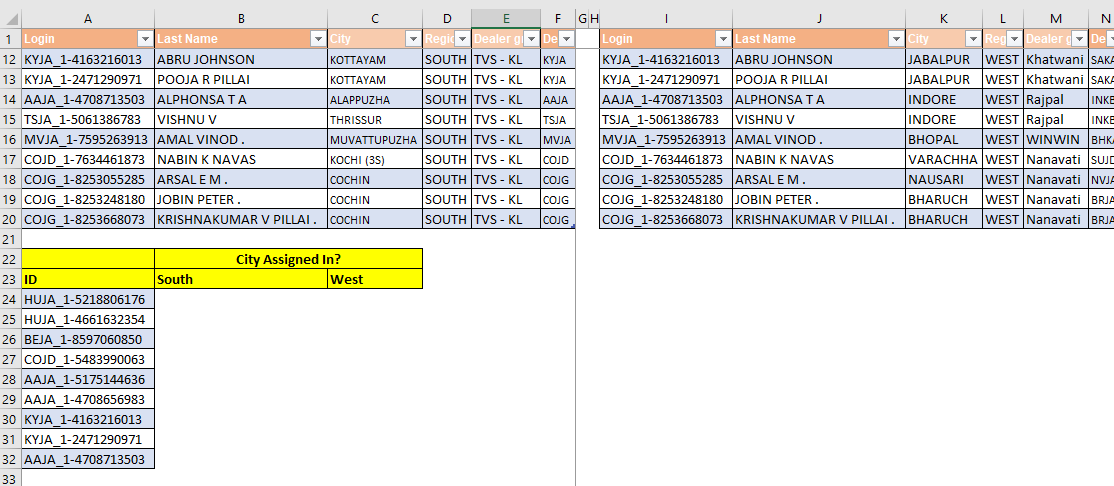
南部の都市で割り当てられます。 2番目のテーブルはWestという名前で、Westの都市に割り当てられたときの同じ従業員の詳細が含まれています。
次に、両方の地域から同じ場所にある従業員の都市を取得する必要があります。
画像のように、テーブルを用意しました。従業員のIDが含まれています。単一の式を使用して、南と西の都市を取得する必要があります。
上記の一般式を適用して、動的VLOOKUP用の次の式を記述します。
数式をコピーするときに正しい参照を取得できるように、$記号を使用して参照をロックしました。
|
If you aren’t familiar with reference locking or absolution, you can learn it `here`. It is really important if you want to master Excel. |
上記の数式をセルB24に書き込み、全範囲でコピーします。
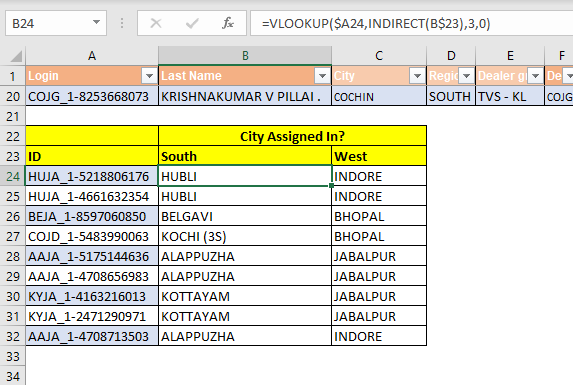
南のテーブルから南の都市を、西のテーブルから西の都市を動的に検索したことがわかります。式を変更する必要はありませんでした。
どのように機能しますか?
これは基本的なVLOOKUP式であり、 link:/ lookup-formulas-excel-indirect-function [INDIRECTfunction]`のみが異なります。ご存知のように、INDIRECT関数はテキスト参照を実際の参照に変換します。ここでは、INDIRECT関数と同じ機能を使用します。 `link:/ table-excel-2007-17-amazing-features-of-excel-tables [Excel Table]`を使用するか、 `link:/ excel-range-name-all-を使用してテーブルに名前を付けることが重要です。 about-excel-named-ranges-excel-range-name [名前付き範囲] `。 B24には、式 `link:/ forms-and-functions-introduction-of-vlookup-function [VLOOKUP]($ A24、 link:/ lookup-formulas-excel-indirect-function [INDIRECT](B 23ドル)、3,0)。
これは、 link:/ expression-and-functions-introduction-of-vlookup-function [VLOOKUP]($ A24、 link:/ lookup-formulas-excel-indirect-function [INDIRECT]( “South”)に解決されます。 、3,0)。
これで、間接的に「South」が実際のテーブル参照に変換されます(最初のテーブルにSouthという名前を付けました。したがって、式はVLOOKUP($ A24、 South 、3,0)になります。VLOOKUPは単にSOUTHテーブルを検索します。
C24で数式をコピーすると、数式はVLOOKUP($ A24、INDIRECT(C $ 23 *)、3,0)になります。C23には現在「West」が含まれています。
したがって、数式は最終的にVLOOKUPに解決されます。 ($ A24、 West 、3,0)。今回はVLOOKUPがWestテーブルから値を取得します。
そうですね、これがVLOOKUP-INDIRECTコンボを使用して動的にVLOOKUPを実行する方法です。十分に説明できたと思います。このトピックやその他の優れたVBA関連のトピックについて疑問がある場合は、下のコメントセクションで質問してください。それまでは、学習を続け、Excellingを続けてください。
関連記事:
link:/ lookup-formulas-use-index-and-match-to-lookup-value [インデックスとMATCHを使用して値を検索する]:* INDEX-MATCH式を使用して検索しますアップダイナミック与えられたテーブルの値を正確に一致させます。これはVLOOKUP関数の代替であり、VLOOKUP関数の欠点を克服します。
link:/ lookup-formulas-use-vlookup-from-two-or-more-lookup-tables [2つ以上のルックアップテーブルからのVLOOKUPを使用する] |複数のテーブルからルックアップするには、IFERRORアプローチを採用できます。複数のテーブルから検索すると、エラーが次のテーブルのスイッチとして使用されます。別の方法は、Ifアプローチです。
link:/ lookup-formulas-how-to-do-case-sensitive-lookup-in-excel [Excelで大文字と小文字を区別するルックアップを行う方法] | ExcelのVLOOKUP関数は大文字と小文字を区別せず、リストから最初に一致した値を返します。 INDEX-MATCHも例外ではありませんが、大文字と小文字を区別するように変更できます。方法を見てみましょう… link:/ lookup-formulas-lookup-frequently-appearing-text-with-criteria-in-excel [Lookup Frequently Appearing Text with Criteria in Excel] |ルックアップは、MODE関数でINDEX-MATCHを使用する範囲のテキストで最も頻繁に表示されます。これが方法です。
人気の記事:
link:/ keyboard-formula-shortcuts-50-excel-shortcuts-to-increase-your-productivity [生産性を高めるための50のExcelショートカット] |あなたの仕事をより速くしてください。これらの50のショートカットにより、Excelでの作業がさらに高速になります。
link:/ Formulas-and-functions-introduction-of-vlookup-function [ExcelのVLOOKUP関数の使用方法] |これは、さまざまな範囲やシートから値を検索するために使用される、Excelの最も使用され人気のある関数の1つです。 link:/ Tips-countif-in-microsoft-excel [使用方法]
link:/ forms-and-functions-introduction-of-vlookup-function [Excel]
COUNTIF関数 |この驚くべき関数を使用して、条件付きの値をカウントします。
特定の値をカウントするためにデータをフィルタリングする必要はありません。ダッシュボードを準備するには、Countif関数が不可欠です。
link:/ excel-formula-and-function-excel-sumif-function [ExcelでSUMIF関数を使用する方法] |これは、ダッシュボードのもう1つの重要な機能です。これは、特定の条件で値を合計するのに役立ちます